金山PDF软件被多数小伙伴用来进行转换、拆分以及替换页面等操作,而常用的功能其中转换文档功能用的是最多的,我们可以将PDF文件进行多种文件格式的转换操作,当你想要将PDF文件转换成图片的时候,那么就可以通过工具栏中的PDF转图片功能进行操作,此外,我们还可以直接在另存为的窗口中将PDF文件直接保存为图片文件也是可以的,操作起来是非常简单的,下方是关于如何使用金山PDF将PDF文件保存为图片的具体操作方法,如果你需要的情况下可以看看方法教程,希望对大家有所帮助。
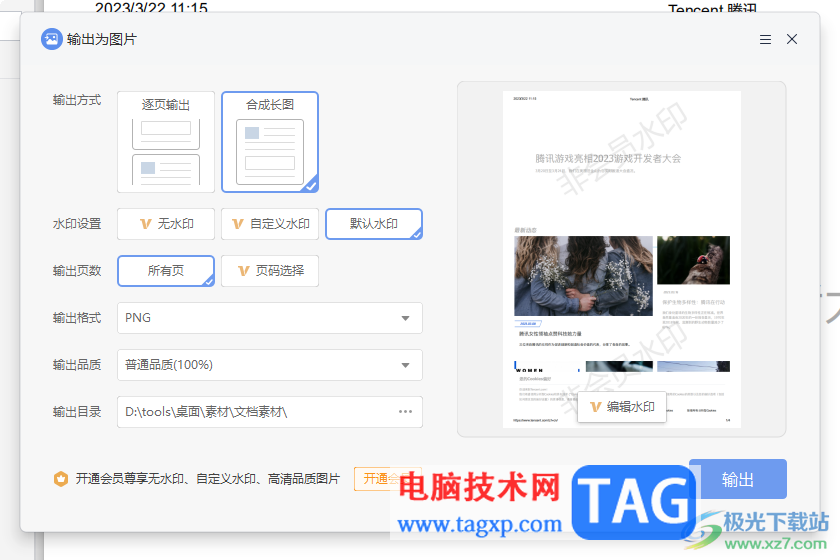
1.当我们将金山PDF点击打开之后,在操作页面中直接双击需要进行编辑的PDF文件进入。
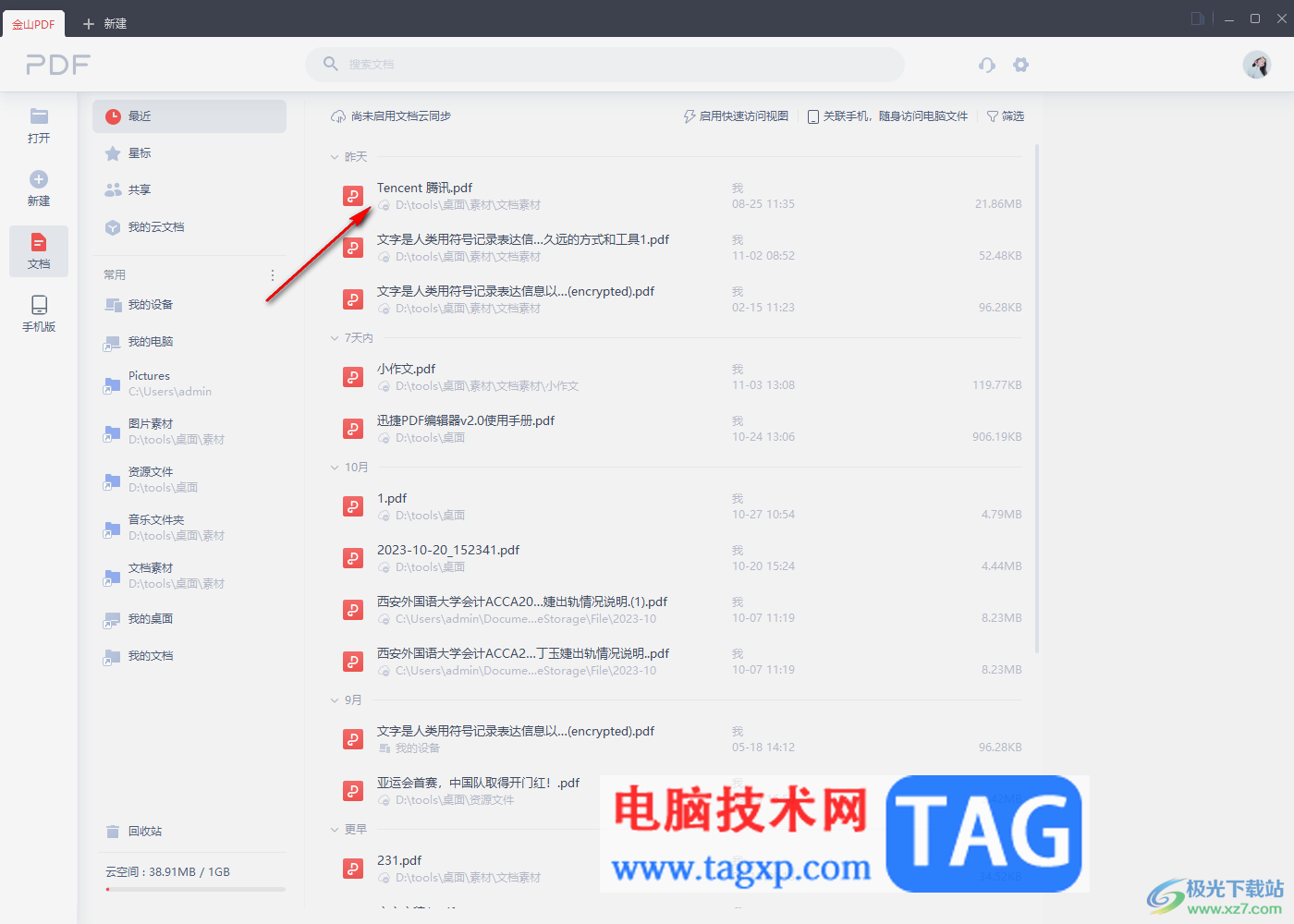
2.进入到页面之后,你可以直接在页面工具栏中找到【PDF转图片】功能进行转换操作。
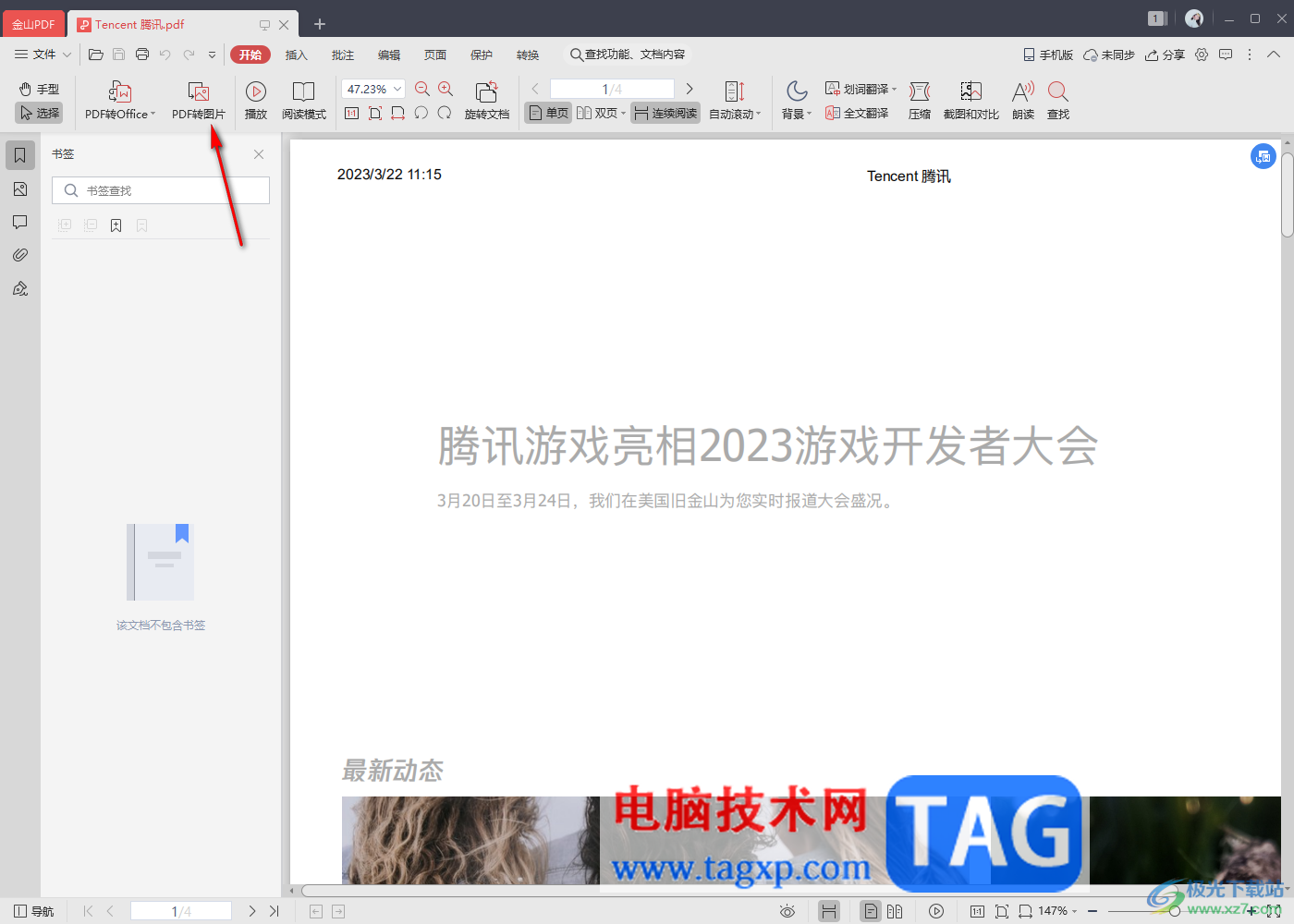
3.或者也可以点击左上角的【文件】选项,将打开的下拉选项中的【另存为】-【图片】选项进行依次点击打开。
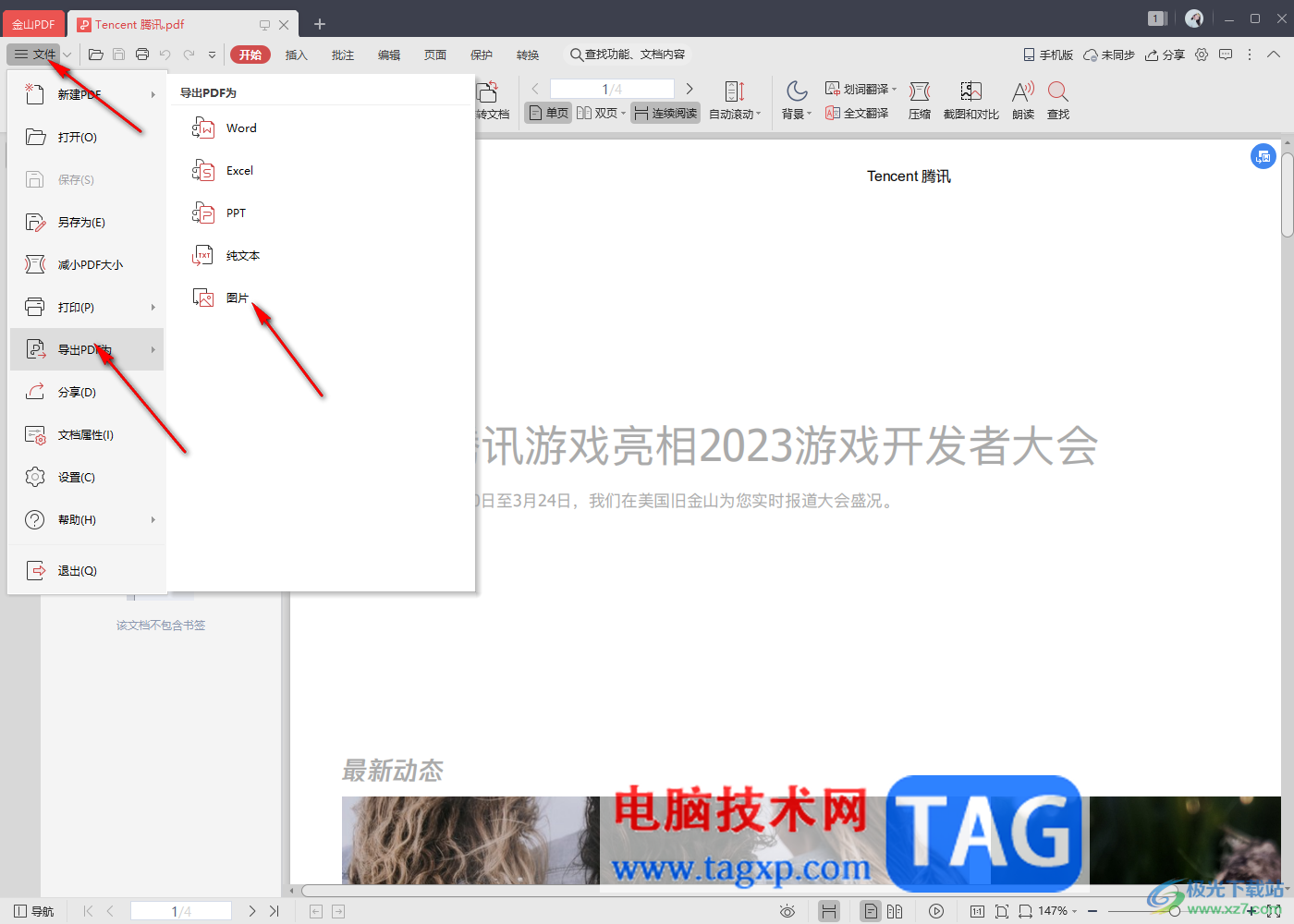
4.在打开的输出为图片的窗口中,你可以根据自己的需求来设置输出方式,比如选择【合成长图】,然后设置水印以及设置输出的页数等。
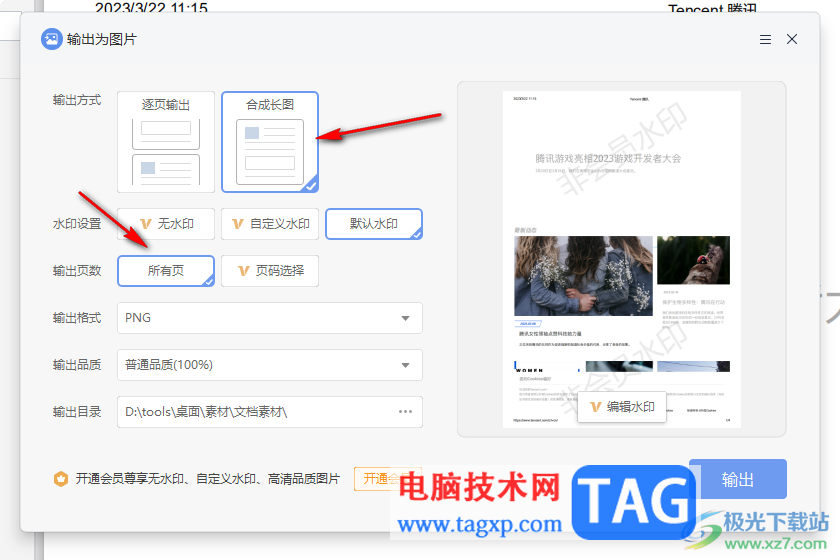
5.之后将【输出格式】的下拉列表点击打开,就可以对输出的图片格式进行筛选。
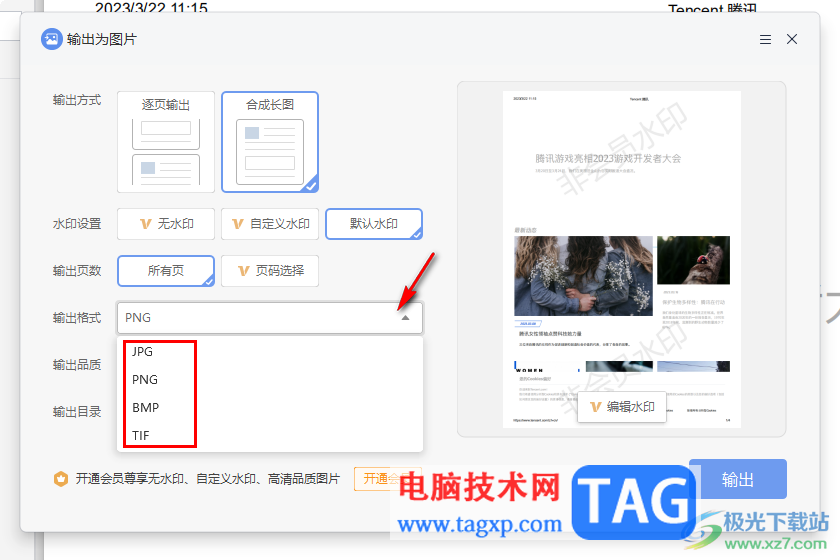
6.接着,再设置一下输出的品质,想要输出的图片更加的清晰,那么就可以将品质参数设置成普通品质100%即可,还可以设置输出的目录,最后点击输出按钮即可。

以上就是关于如何使用金山PDF将PDF文档保存为图片的具体操作方法,如果你想要将已经编辑好的PDF文档保存为图片存放在电脑中,那么就可以通过PDF转图片或者是另存为图片进行设置一下相关的参数就好了,感兴趣的话可以操作试试。
 win10键盘错乱怎么恢复
win10键盘错乱怎么恢复
最近很多小伙伴问win10键盘错乱怎么恢复,其实这个问题很容易......
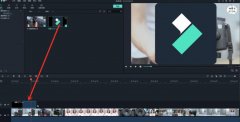 万兴喵影Filmora怎么去水印-万兴喵影Film
万兴喵影Filmora怎么去水印-万兴喵影Film
亲们想知道万兴喵影Filmora怎么去水印的操作吗?下面就是小编整......
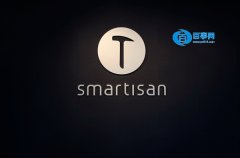 小锤子发布时间
小锤子发布时间
即将推出的小锤子手机内部编号为新机YQ601,而现在相关网站显......
 如何识别系统文件缺失问题:对故障诊断
如何识别系统文件缺失问题:对故障诊断
系统文件缺失是许多用户在使用电脑时面临的一个常见问题,尤......
 《信长之野望新生》武将特技有哪些?武
《信长之野望新生》武将特技有哪些?武
信长之野望新生是一款超好玩的战国策略冒险类型的游戏,玩家......
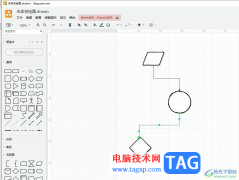
Draw.io是一款免费开源的绘图软件,为用户带来了不错的使用体验,因为在这款软件中支持多种图表制作,例如用户可以用来创建流程图、组织结构图、逻辑图或是泳道图等,能够满足用户多样...
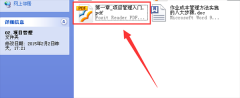
如何使用福昕阅读器复制文本信息呢?其实很简单,下面小编就为大家讲解一下福昕阅读器复制文本信息的方法吧,具体内容如下哦。...
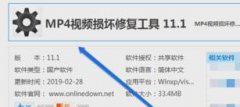
日常生活里,很朵朋友会用手机拍摄MP4视频文件,若碰到异常情况,文件就会被损坏,可损坏了想进行修复的话,应该如何操作呢? 请看下面小编分享的MP4视频损坏修复工具进行修复MP4文件的...

有的网友还不会在SPSS中进行数据分组,而本篇文章是介绍了在SPSS中进行数据分组的详细步骤,想要学习的朋友可以看一看下文哦,相信对大家会有所帮助的。...
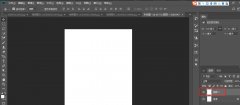
近日有一些小伙伴咨询小编关于在ps如何快速制作亚麻布纹理背景呢?下面就为大家带来了PS快速制作亚麻布纹理背景的方法,有需要的小伙伴可以来了解了解哦。...
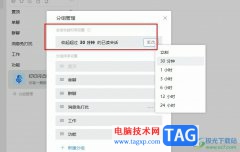
很多小伙伴在每天的工作中都会使用钉钉来进行交流,无论是文件传输还是会议预约,在钉钉中都可以快速开始。有的小伙伴在使用钉钉的过程中想要自动收起已读会话,这时我们只需要在钉钉...

最近有很多朋友在咨询小编EDIUS怎么添加视频音轨?那么针对这个问题,小编今天就和大家分享一下EDIUS添加视频音轨方法哦,希望可以帮助到有需要的朋友哦。...

Billfish是一款可以备份本地素材的软件,我们可以将本地中一些重要的文档、图片等内容添加到Billfish中进行备份,并且可以为这些图片进行添加相应的标签进行管理,有的图片是风景图,有的...
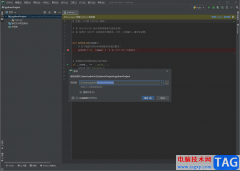
jetbrainspycharm这款代码编辑器被很多小伙伴推荐使用,是一款非常受到大家欢迎的开发工具,该软件的专业性非常的好,你可以通过PyCharm进行多种不同项目的创建,比如可以创建diango、flask、w...

抖音短视频最近推出了网页版,现在已经正式上线使用了,反应非常好,那么抖音网页版怎么登录自己的账号呢?今日为你们带来的文章是关于抖音pc版登录方法步骤,还有不清楚小伙伴和小编一...

使用Abaqus软件过程里,有的朋友表示还不会在曲面上面打孔,而今天小编就分享了Abaqus在曲面上面打孔的操作教程哦,希望可以帮助到你们。...

使用MSI Mystic Light怎么设置灯光呢?可能有的朋友还不会,那么现在小编就将和大家一起分享MSI Mystic Light设置灯光的方法,有需要的朋友可以来看看哦,希望可以帮助大家。...
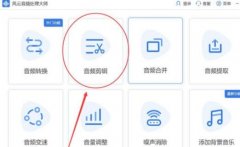
有很多朋友使用风云音频处理大师还不会剪辑音频,为此,这里小编就分享了风云音频处理大师剪辑音频的详细步骤,有需要的朋友就跟小编一起来学习一下吧。...
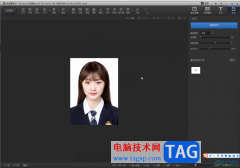
光影魔术手是一款非常好用的软件,其中的功能非常丰富,可以满足各种办公需求,很多小伙伴都在使用。如果我们想要在光影魔术手中使用羽化功能,小伙伴们知道具体该如何进行操作吗,其...

wps软件是许多用户很喜欢使用的一款办公软件,它为用户带来了许多强大且实用的功能,能够让用户简单轻松的完成编辑工作,并有效提高用户的办事效率,因此wps软件深受用户的喜爱,当用户...